Apa maksud Ethernet tidak mempunyai konfigurasi IP yang sah?
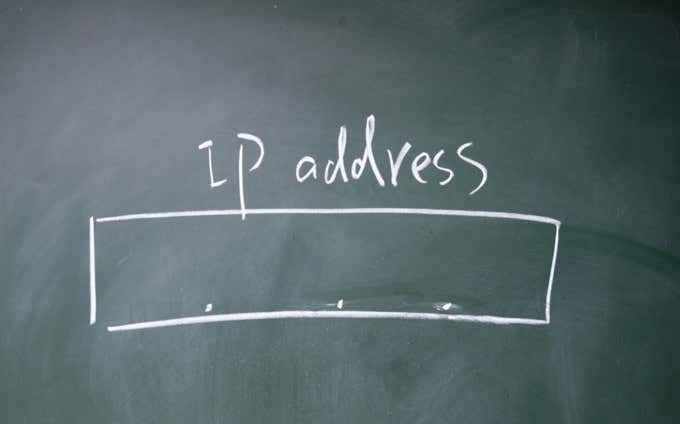
- 3292
- 907
- Noah Torp
Ralat "Ethernet tidak mempunyai konfigurasi IP yang sah" adalah isu biasa yang berkaitan dengan sambungan internet anda. Ini bermaksud bahawa komputer anda tidak mempunyai alamat IP yang sah dan, oleh itu, tidak dapat mengakses internet.
Seperti yang menjengkelkan kerana kesilapan ini, ia hanya memerlukan pembaikan cepat. Oleh itu, inilah cara anda menyelesaikan ralat ini, dan bagaimana menghentikannya daripada berlaku lagi.
Isi kandungan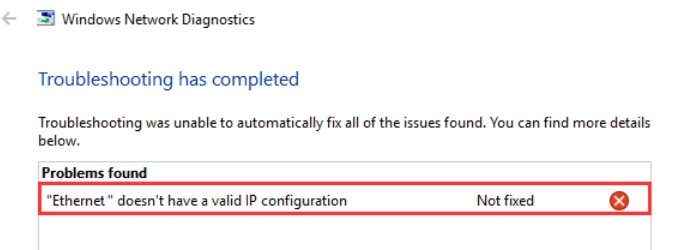
Kesalahan ini biasanya timbul apabila kad antara muka rangkaian anda (NIC) mempunyai masalah, mengalami kesalahan, sudah lapuk, atau tidak mahu bermain bola. Syukurlah, terdapat beberapa perbaikan mudah yang tersedia:
- Mulakan semula sistem anda
- Tetapkan semula penyesuai rangkaian anda
- Mulakan semula penghala anda
- Jalankan Penyelesai Penyelesai Penyelesaian Penyesuai Rangkaian
- Tetapkan semula Winsock
- Pasang semula atau kemas kini pemacu penyesuai rangkaian anda
1. Mulakan semula sistem anda
Cara pertama dan paling mudah untuk memperbaiki konfigurasi Ethernet yang tidak sah adalah untuk memulakan semula sistem anda. Mulakan semula sistem mempunyai manfaat menetapkan semula semua sambungan masuk dan keluar anda. Walaupun "mematikannya dan lagi" seolah -olah seperti pilihan kuno, bilangan isu yang boleh diperbaiki adalah fenomenal.
2. Tetapkan semula penyesuai rangkaian anda
Menetapkan semula penyesuai rangkaian anda adalah cara lain untuk menyegarkan konfigurasi alamat IP anda.
Tekan Kekunci windows + i Untuk membuka tetingkap Tetapan. Jenis status rangkaian di bar carian dan pilih pilihan pertama. Sekarang, di bawah Tetapan Rangkaian Lanjutan, pilih Tukar pilihan penyesuai.
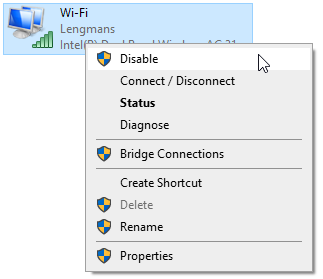
Klik kanan sambungan Ethernet anda (pembetulan ini juga berfungsi untuk sambungan Wi-Fi yang rosak) dan pilih Lumpuhkan. Membolehkan. Setelah membolehkan sambungan Ethernet, anda harus menerima alamat IP baru, membersihkan konfigurasi IP yang tidak sah.
Menetapkan semula penyesuai rangkaian juga merupakan cara yang berguna untuk memperbaiki rangkaian yang tidak dikenali dan isu internet lain di Windows 10.
3. Mulakan semula penghala anda
Menetapkan semula penghala anda boleh menyelesaikan beberapa masalah sambungan internet, dengan cara yang sama seperti memulakan semula komputer anda. Dari segi "Ethernet tidak mempunyai ralat konfigurasi IP yang sah", mulakan semula memberikan router anda peluang untuk mengkonfigurasi alamat IP baru untuk komputer anda.
Penghala anda mungkin mempunyai suis kuasa, biasanya terdapat di bahagian belakang peranti. Anda boleh menukar butang kuasa, biarkan selama beberapa saat, kemudian beralih semula. Sekiranya penghala anda tidak mempunyai butang kuasa, anda boleh menukar palam di soket (atau keluarkan palam jika outlet kuasa anda tidak mempunyai suis).
Ingatlah untuk meninggalkan beberapa saat antara mematikan dan menghidupkan semula penghala. .
4. Jalankan Penyelesai Penyelesai Penyelesaian Penyesuai Rangkaian
Windows 10 telah mengintegrasikan alat penyelesaian masalah untuk banyak isu biasa, dan penyesuai rangkaian adalah salah satu daripada mereka.
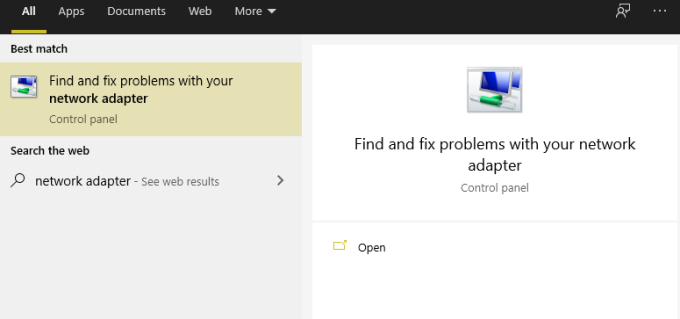
Tekan Kekunci windows + s, Jenis penyesuai rangkaian, dan pilih Cari dan selesaikan masalah dengan penyesuai rangkaian anda. Sekarang, pilih Lanjutan, Kemudian periksa Memohon pembaikan secara automatik, diikuti oleh Jalankan sebagai pentadbir. Anda mungkin perlu memasukkan kata laluan Windows anda pada ketika ini.
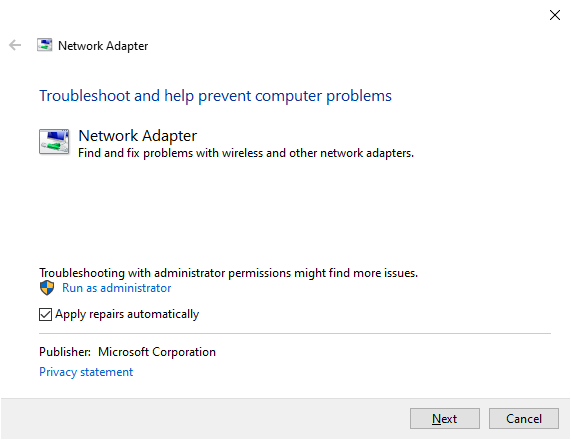
Pilih Seterusnya, Kemudian pilih penyesuai rangkaian Ethernet anda dari senarai. Bekerja melalui soalan yang ada berkaitan dengan konfigurasi IP yang tidak sah dan selesaikan alat penyelesaian masalah. Anda mungkin melihat soalan yang berbeza bergantung pada jenis isu yang diperhatikan.
5. Tetapkan semula Winsock
The Winsock (Windows Socket) adalah komponen Windows teras yang mengendalikan permintaan data masuk dan keluar untuk program menggunakan Internet. Pada asasnya, Winsock membantu pengurusan sambungan internet anda dan perisian yang ingin menggunakannya.
.
Jenis arahan prompt Dalam bar carian menu permulaan anda, pilih Perlawanan terbaik, kemudian Jalankan sebagai pentadbir. Sekarang, masukkan arahan berikut satu demi satu, menekan Masukkan Selepas setiap entri:
- Ipconfig /Flushdns
- IPConfig /Renew
- nbtstat -r
- nbtstat -rr
- Netsh int ip reset c: \ resetlog.txt
- Netsh Winsock Reset
Selepas anda memasukkan arahan akhir dan lihat mesej penyelesaian yang berjaya, anda harus memulakan semula komputer anda.
Prompt Command adalah alat Windows yang kuat dengan timbunan fungsi. Latihan lebih banyak kawalan ke atas sistem anda dengan arahan arahan arahan terbaik setiap pengguna Windows harus tahu.
6. Memasang semula atau kemas kini pemacu sambungan rangkaian
Windows 10 menyimpan pemandu anda sehingga kini. Tetapi anda mungkin menghadapi ralat pemandu. Anda boleh mengemas kini pemandu yang berkaitan dengan sambungan Ethernet dan Wi-Fi anda secara manual, pastikan ini bukan sumber masalah sambungan internet anda.
Tekan Kekunci Windows + x, kemudian pilih Pengurus peranti dari menu. Pilih Penyesuai rangkaian Untuk membentangkan senarai pemandu rangkaian untuk peranti anda. Cari Pemacu Sambungan Ethernet anda. Nama pemacu penyesuai rangkaian biasanya menunjukkan pemandu yang anda cari. Sebagai contoh, penyesuai rangkaian untuk komputer riba saya adalah pengawal Etheros Gigabit Ethernet Qualcomm, yang mudah difikirkan.
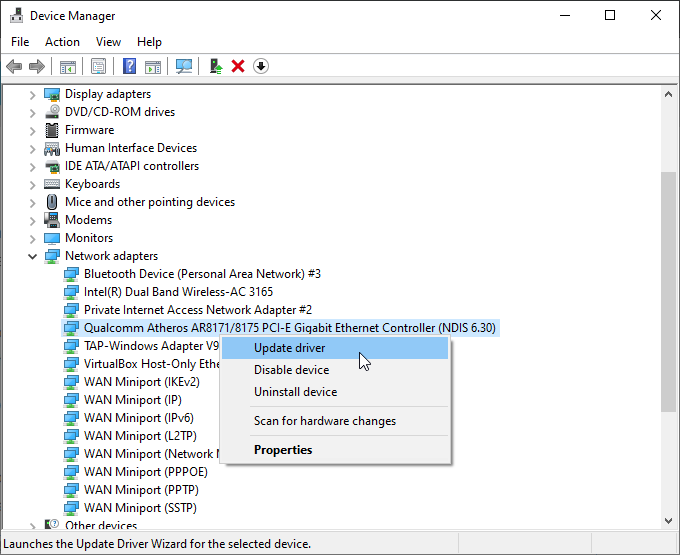
Sebaik sahaja anda menemui pemacu penyesuai rangkaian Ethernet anda, Klik kanan dan pilih Kemas kini pemacu. Pilih Cari secara automatik untuk pemandu, dan Windows akan mencari sistem anda untuk pemacu terbaik secara automatik. Sekiranya pemacu terkini dijumpai, Windows akan memasangnya secara automatik.
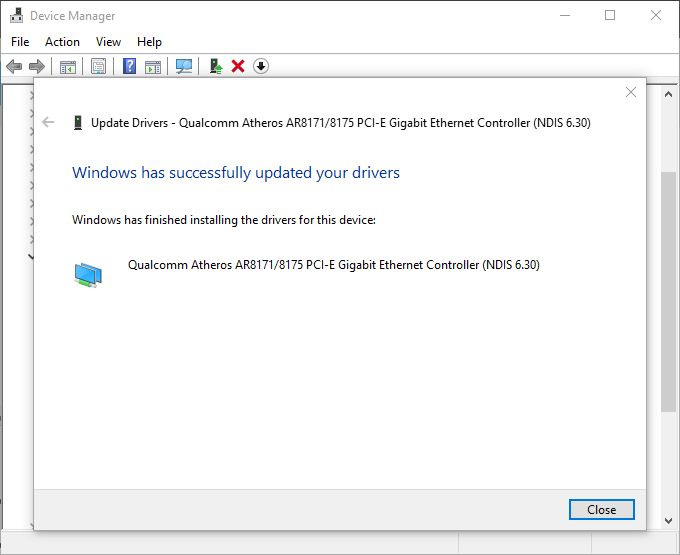
Pemandu boleh menyebabkan masalah lain di seluruh sistem anda. Sekiranya USB 3 anda.0 port tidak berfungsi, inilah cara anda membetulkannya.
Memperbaiki Ethernet tidak mempunyai ralat konfigurasi IP yang sah
Ini adalah lima pilihan terbaik untuk menetapkan mesej ralat konfigurasi IP yang tidak sah. Kemunculan kesilapan ini menyebalkan, terutamanya jika anda cuba menyelesaikan beberapa kerja atau memuat turun fail penting. Walau bagaimanapun, salah satu perbaikan di atas harus menetapkan semula konfigurasi IP Ethernet anda dan dapatkan internet anda kembali dan berjalan.
Malangnya, ralat konfigurasi IP yang tidak sah bukanlah satu -satunya isu rangkaian Windows yang mungkin anda hadapi. Inilah cara anda membetulkan ralat "tidak dapat memperbaharui alamat ip" di Windows.

